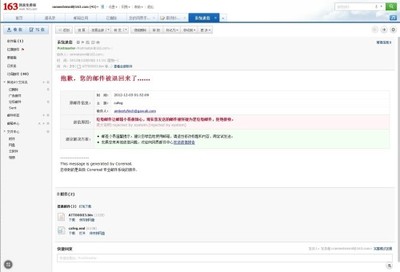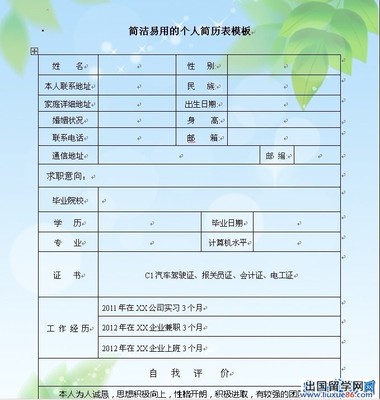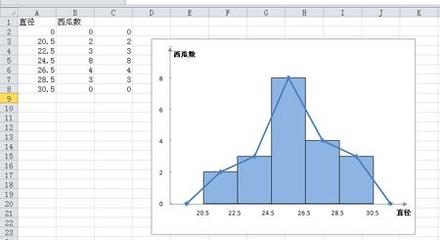1.
准备待发送的数据:
? ?a.) 打开Excel,新建Book1.xlsx
? ?b.) 填入下面的内容,
第一列:接收人,第二列:邮件标题,第三列:正文,第四列:附件路径
注意:附件路径中可以有中文,但是不能有空格
这里你可以写更多内容,每一行作为一封邮件发出。
注意:邮件正文是黑白文本内容,不支持加粗、字体颜色等。(如果你需要支持彩色的邮件,后面将会给出解决办法)
2.
编写宏发送邮件
? a.) Alt + F11 打开宏编辑器,菜单中选:插入->模块
? b.) 将下面的代码粘贴到模块代码编辑器中:
Public Declare Function SetTimer Lib "user32" _
? ? ? ? (ByVal hwnd As Long, ByVal nIDEvent As Long, ByVal uElapse As Long, ByVal lpTimerfunc As Long) As Long
Public Declare Function KillTimer Lib "user32" _
? ? ? ? (ByVal hwnd As Long, ByVal nIDEvent As Long) As Long
Private Declare Sub Sleep Lib "kernel32" (ByVal dwMilliseconds As Long)
Function WinProcA(ByVal hwnd As Long, ByVal uMsg As Long, ByVal idEvent As Long, ByVal SysTime As Long) As Long
? ? KillTimer 0, idEvent
? ? DoEvents
? ? Sleep 100
? ? '使用Alt+S发送邮件,这是本文的关键之处,免安全提示自动发送邮件全靠它了
? ? Application.SendKeys "%s"
End Function
' 发送单个邮件的子程序
Sub SendMail(ByVal to_who As String, ByVal subject As String, ByVal body As String, ByVal attachement As String)
? ? Dim objOL As Object
? ? Dim itmNewMail As Object
? ? '引用Microsoft Outlook 对象
? ? Set objOL = CreateObject("Outlook.Application")
? ? Set itmNewMail = objOL.CreateItem(olMailItem)
? ? With itmNewMail
? ? ? ? .subject = subject ?'主旨
? ? ? ? .body = body ? '正文本文
? ? ? ? .To = to_who ?'收件者
? ? ? ? .Attachments.Add attachement '附件,如果你不需要发送附件,可以把这一句删掉即可,Excel中的第四列留空,不能删哦
? ? ? ? .Display ?'启动Outlook发送窗口
? ? ? ? SetTimer 0, 0, 0, AddressOf WinProcA
? ? End With
? ? Set objOL = Nothing
? ? Set itmNewMail = Nothing
End Sub
'批量发送邮件
Sub BatchSendMail()
? ? Dim rowCount, endRowNo
? ? endRowNo = Cells(1, 1).CurrentRegion.Rows.Count
? ? '逐行发送邮件
? ? For rowCount = 1 To endRowNo
? ? ? ? SendMail Cells(rowCount, 1), Cells(rowCount, 2), Cells(rowCount, 3), Cells(rowCount, 4)
? ? Next
End Sub
3.最终代码编辑器中的效果如下图:
如何用excel批量发邮件自动发邮件_批量发邮件
为了正确执行代码,你还需要在
菜单中选择: 工具->引用
中的Microseft Outlook X.0 Object Library ?勾选上 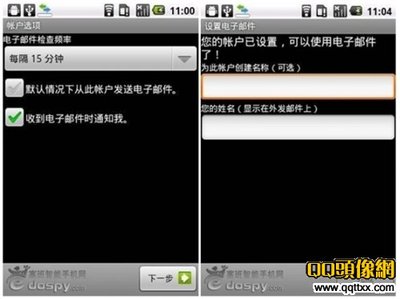
(X.0是版本号,不同机器可能不一样http://jgkc,有具体教程)
? ?c.)
粘贴好代码、勾选上上面的东东后可以发送邮件了,点击上图A红圈所示的绿色三角按钮,会弹出下图所示的对话框,点运行,就开始批量发送邮件了。
? ?d.) 如果你想确认你的邮件是否都发出去了,可以去Outlook的“已发送邮件”文件夹中查看,是否有你希望发出的邮件,如果有,恭喜你,收工~~ ?
 爱华网
爱华网